BigQuery mit der Sandbox ausprobieren
Mit der BigQuery-Sandbox können Sie in eingeschränktem Umfang die BigQuery-Funktionen kostenlos testen, um festzustellen, ob BigQuery Ihren Anforderungen entspricht. Mit der BigQuery-Sandbox können Sie BigQuery nutzen, ohne eine Kreditkarte anzugeben oder ein Rechnungskonto für Ihr Projekt zu erstellen. Wenn Sie bereits ein Rechnungskonto erstellt haben, können Sie BigQuery weiterhin kostenlos in der kostenlosen Nutzungsstufe verwenden.
Mit der BigQuery-Sandbox können Sie BigQuery mit einer begrenzten Anzahl von Features ausprobieren. Sie können BigQuery testen, indem Sie mit der BigQuery-Sandbox ein öffentliches Dataset aufrufen und abfragen.
Cloud de Confiance by S3NS bietet öffentliche Datasets an, die in BigQuery gespeichert sind und der Allgemeinheit über das Programm für öffentliche Datasets in Google Cloud zugänglich gemacht werden. Weitere Informationen zum Arbeiten mit öffentlichen Datasets finden Sie unter Öffentliche BigQuery-Datasets.
Hinweise
BigQuery-Sandbox aktivieren
Öffnen Sie in der Cloud de Confiance Console die Seite BigQuery.
Sie können BigQuery auch in der Cloud de Confiance Konsole öffnen, indem Sie die folgende URL in Ihren Browser eingeben:
https://console.cloud.s3nscloud.fr/bigquery
Die Cloud de Confiance Console ist eine grafische Schnittstelle, mit der Sie BigQuery-Ressourcen erstellen und verwalten sowie SQL-Abfragen ausführen können.
Authentifizieren Sie sich mit Ihrem Google-Konto oder erstellen Sie ein neues Konto.
Führen Sie auf der Seite Willkommen folgende Schritte aus:
Wählen Sie unter Land Ihr Land aus.
Klicken Sie unter Nutzungsbedingungen das Kästchen an, wenn Sie den Nutzungsbedingungen zustimmen.
Optional: Klicken Sie auf das Kästchen, wenn Sie zu E-Mail-Updates gefragt werden, wenn Sie E-Mail-Updates erhalten möchten.
Klicken Sie auf Zustimmen und fortfahren.
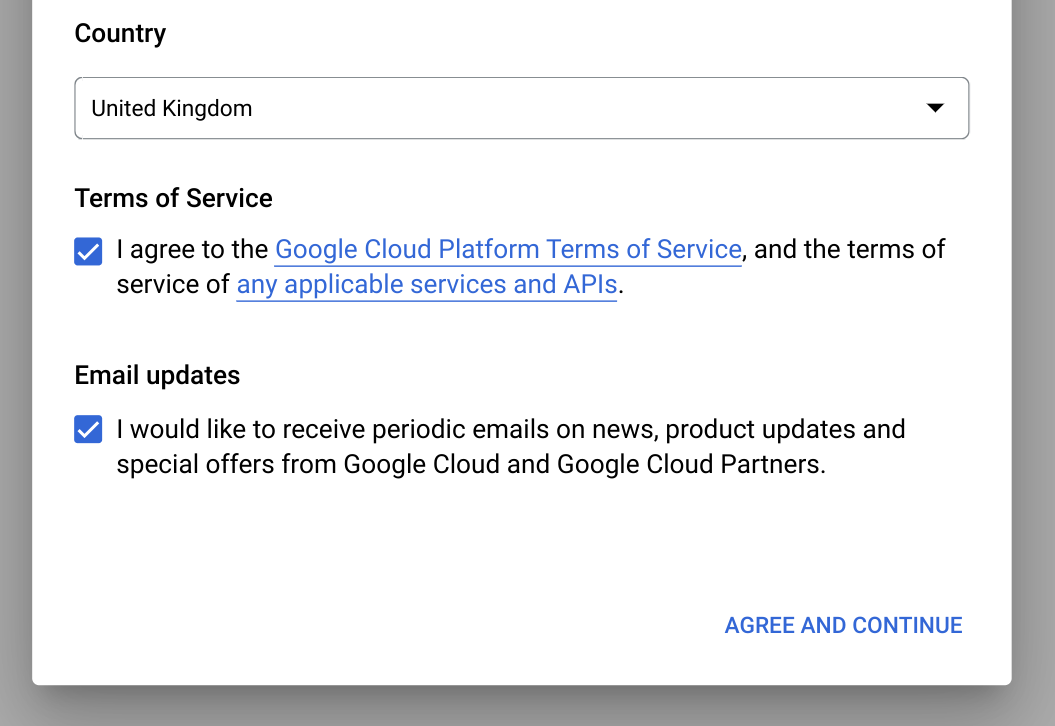
Klicken Sie auf Projekt erstellen.
Führen Sie auf der Seite Neues Projekt die folgenden Schritte aus:
Geben Sie als Projektnamen einen Namen für Ihr Projekt ein.
Wählen Sie unter Organisation eine Organisation aus oder wählen Sie Keine Organisation aus, wenn Sie keiner angehören. Verwaltete Konten, wie die, die beispielsweise mit akademischen Einrichtungen verknüpft sind, müssen eine Organisation auswählen.
Wenn Sie aufgefordert werden, einen Standort auszuwählen, klicken Sie auf Durchsuchen und wählen Sie einen Standort für Ihr Projekt aus.
Klicken Sie auf Erstellen. Sie werden zur Seite BigQuery in der Cloud de Confiance -Konsole zurückgeleitet.
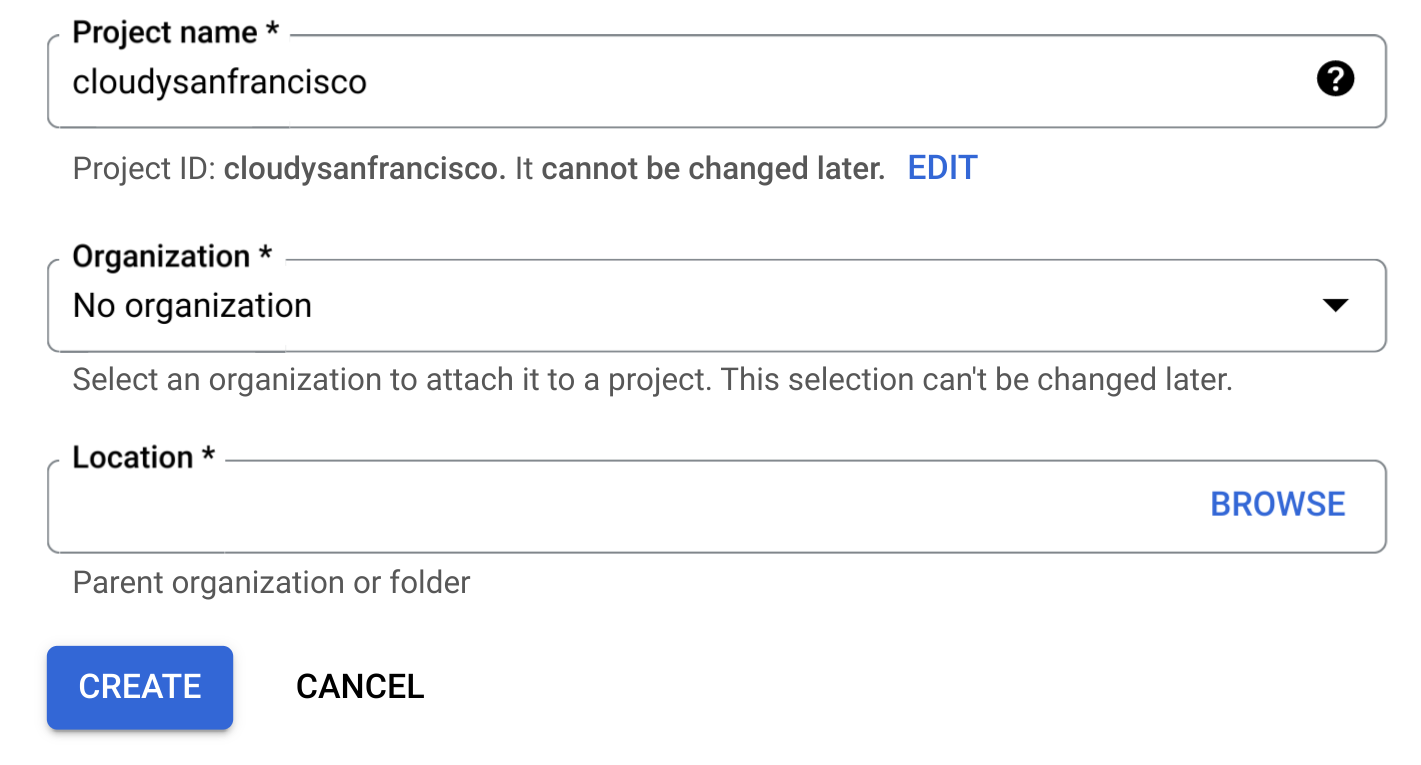
Sie haben die BigQuery-Sandbox erfolgreich aktiviert. Auf der Seite BigQuery wird jetzt ein Hinweis zur BigQuery-Sandbox angezeigt:

Beschränkungen
Für die BigQuery-Sandbox gelten folgende Limits:
- Es gelten alle BigQuery-Kontingente und -Limits.
- Sie erhalten die gleichen kostenlosen Nutzungskontingente wie auf der kostenlosen Stufe von BigQuery, einschließlich 10 GB aktiver Speicher und 1 TB für zu verarbeitende Abfragedaten pro Monat.
- Alle BigQuery-Datasets haben eine Standard-Tabellenablaufzeit und alle Tabellen ,Ansichten undPartitionen laufen nach 60 Tagen automatisch ab.
Die BigQuery-Sandbox unterstützt mehrere BigQuery-Funktionen nicht, darunter die folgenden:
Öffentliches Dataset ansehen
Öffentliche BigQuery-Datasets sind standardmäßig in BigQuery Studio in einem Projekt mit dem Namen bigquery-public-data verfügbar. In diesem Tutorial führen Sie Abfragen für das Dataset „NYC Citi Bike Trips“ aus. Citi Bike ist ein großes Fahrradverleihprogramm mit 10.000 Fahrrädern und 600 Stationen in Manhattan, Brooklyn, Queens und Jersey City. Dieses Dataset enthält Citi Bike-Fahrten seit der Einführung von Citi Bike im September 2013.
Öffnen Sie in der Cloud de Confiance Console die Seite BigQuery.
Klicken Sie im linken Bereich auf Explorer:

Wenn Sie den linken Bereich nicht sehen, klicken Sie auf Linken Bereich maximieren, um ihn zu öffnen.
Klicken Sie im Bereich Explorer auf Daten hinzufügen.
Klicken Sie im Dialogfeld Daten hinzufügen auf
 Öffentliche Datasets.
Öffentliche Datasets.Geben Sie auf der Seite Marketplace im Feld Im Marketplace suchen
NYC Citi Bike Tripsein, um die Suche einzugrenzen.Klicken Sie in den Suchergebnissen auf NYC Citi Bike Trips.
Klicken Sie auf der Seite Produktdetails auf Dataset ansehen. Informationen zum Datensatz finden Sie auf dem Tab Details.
Öffentliches Dataset abfragen
In den folgenden Schritten fragen Sie die Tabelle citibike_trips ab, um die 100 beliebtesten Citi Bike-Stationen im öffentlichen Dataset „NYC Citi Bike Trips“ zu ermitteln.
Mit der Abfrage werden der Name und der Standort der Station sowie die Anzahl der Fahrten abgerufen, die an dieser Station begonnen haben.
In der Abfrage wird die Funktion ST_GEOGPOINT verwendet, um einen Punkt aus den Parametern für Längengrad und Breitengrad jeder Station zu erstellen. Dieser Punkt wird in einer GEOGRAPHY-Spalte zurückgegeben. Die Spalte GEOGRAPHY wird verwendet, um eine Heatmap im integrierten Viewer für geografische Daten zu erstellen.
Öffnen Sie in der Cloud de Confiance Console die Seite BigQuery.
Klicken Sie auf . <ph type="x-smartling-placeholder">
</ph> SQL-Abfrage .Geben Sie im
Abfrageeditor die folgende Abfrage ein:SELECT start_station_name, start_station_latitude, start_station_longitude, ST_GEOGPOINT(start_station_longitude, start_station_latitude) AS geo_location, COUNT(*) AS num_trips FROM `bigquery-public-data.new_york.citibike_trips` GROUP BY 1, 2, 3 ORDER BY num_trips DESC LIMIT 100;Wenn die Abfrage gültig ist, wird ein Häkchen zusammen mit der Datenmenge angezeigt, die durch die Abfrage verarbeitet wird. Wenn die Abfrage ungültig ist, wird ein Ausrufezeichen mit einer Fehlermeldung angezeigt.

Klicken Sie auf
Ausführen . Die beliebtesten Sender werden im AbschnittAbfrageergebnisse aufgeführt.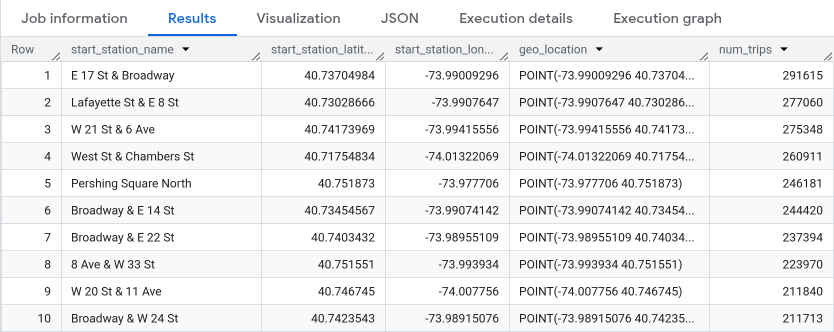
Optional: Klicken Sie zum Aufrufen der Dauer des Jobs und der Datenmenge, die vom Abfragejob verarbeitet wurde, im Abschnitt Abfrageergebnisse auf den Tab Jobinformationen.
Wechseln Sie zum Tab
Visualisierung . Auf diesem Tab wird eine Karte generiert, um Ihre Ergebnisse schnell zu visualisieren.Im Bereich Visualisierungskonfiguration:
- Prüfen Sie, ob Visualisierungstyp auf Karte festgelegt ist.
- Prüfen Sie, ob die Spalte für geografische Einheiten auf
geo_locationfestgelegt ist. - Wählen Sie für Datenspalte die Option
num_tripsaus. - Verwenden Sie die Option Zoom in (Heranzoomen), um die Karte von Manhattan aufzurufen.

Upgrade über die BigQuery-Sandbox ausführen
Mit der BigQuery-Sandbox können Sie begrenzte BigQuery-Funktionen kostenlos testen. Wenn Sie mehr Speicher- und Abfragefunktionen benötigen, können Sie ein Upgrade von der BigQuery-Sandbox ausführen.
So führen Sie das Upgrade durch:
Aktivieren Sie die Abrechnung für Ihr Projekt.
BigQuery-Versionen ansehen und das für Sie passende Preismodell auswählen
Nachdem Sie ein Upgrade von der BigQuery-Sandbox durchgeführt haben, sollten Sie die Standardablaufzeiten für Ihre BigQuery-Ressourcen wie Tabellen, Ansichten und Partitionen aktualisieren.
Bereinigen
Mit den folgenden Schritten vermeiden Sie, dass Ihrem Cloud de Confiance -Konto die auf dieser Seite verwendeten Ressourcen in Rechnung gestellt werden:
Projekt löschen
Wenn Sie das öffentliche Dataset mit der BigQuery-Sandbox abgefragt haben, ist die Abrechnung für Ihr Projekt nicht aktiviert und Sie müssen das Projekt nicht löschen.
Am einfachsten vermeiden Sie weitere Kosten, wenn Sie das zum Ausführen der Anleitung erstellte Projekt löschen.
So löschen Sie das Projekt:
- In the Cloud de Confiance console, go to the Manage resources page.
- In the project list, select the project that you want to delete, and then click Delete.
- In the dialog, type the project ID, and then click Shut down to delete the project.
Nächste Schritte
- Weitere Informationen zur kostenlosen Nutzung von BigQuery in der kostenlosen Nutzungsstufe finden Sie unter Kostenlose Nutzungsstufe.
- Dataset erstellen, Daten laden und Tabellen in BigQuery abfragen

